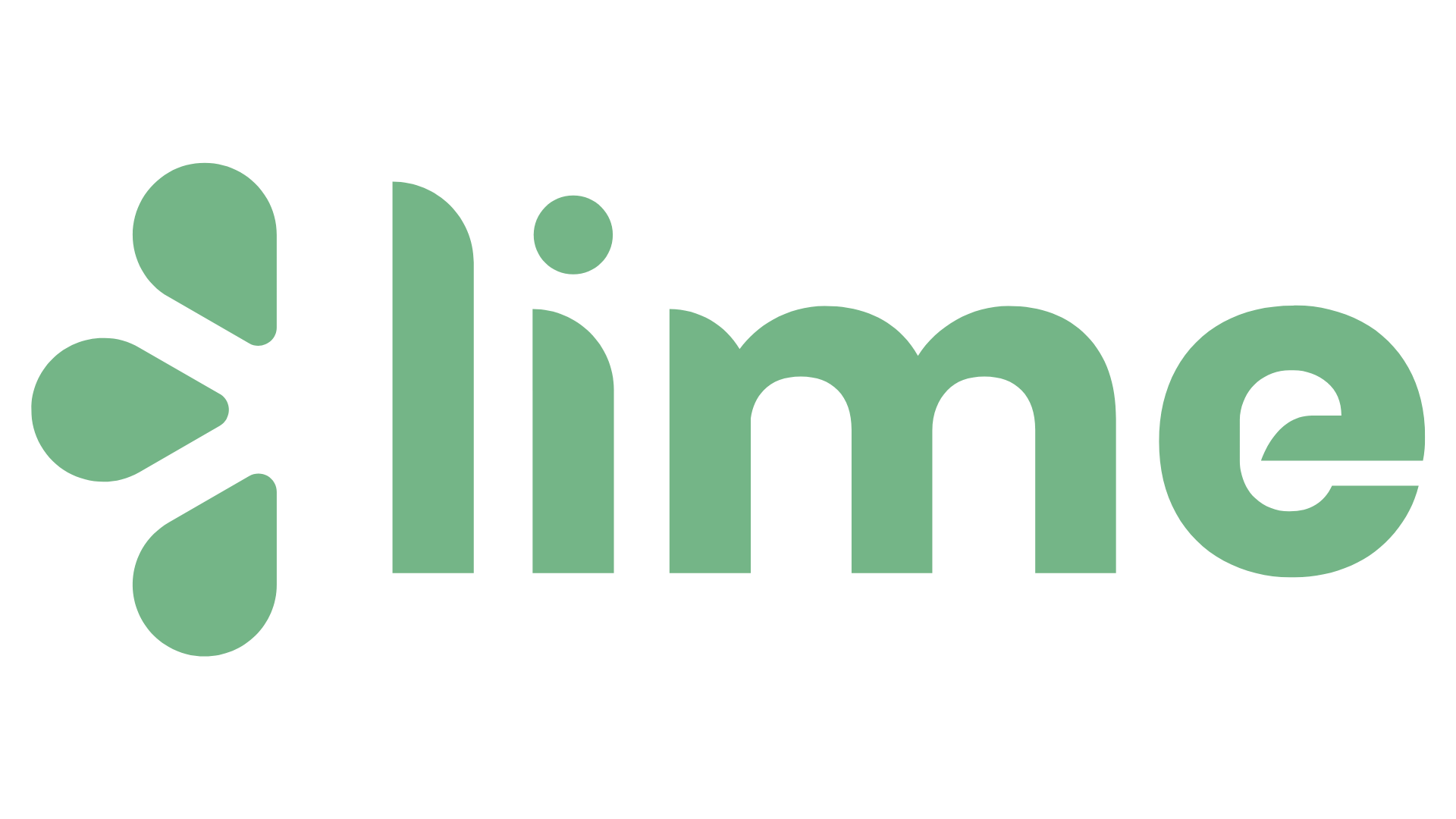Koraki za aktivacijo davčne blagajne
Za aktivacijo davčne blagajne morate kontaktirati našo podporo uporabnikom. Kontaktirate nas lahko preko tel. št.: 040 234 606 ali e-maila: support@lime-booking.com.
Začetek aktivacije
1. Ob aktivaciji davčne blagajne se odprejo vsi elementi, ki jih davčna blagajna vsebuje, na levi strani orodne vrstice.
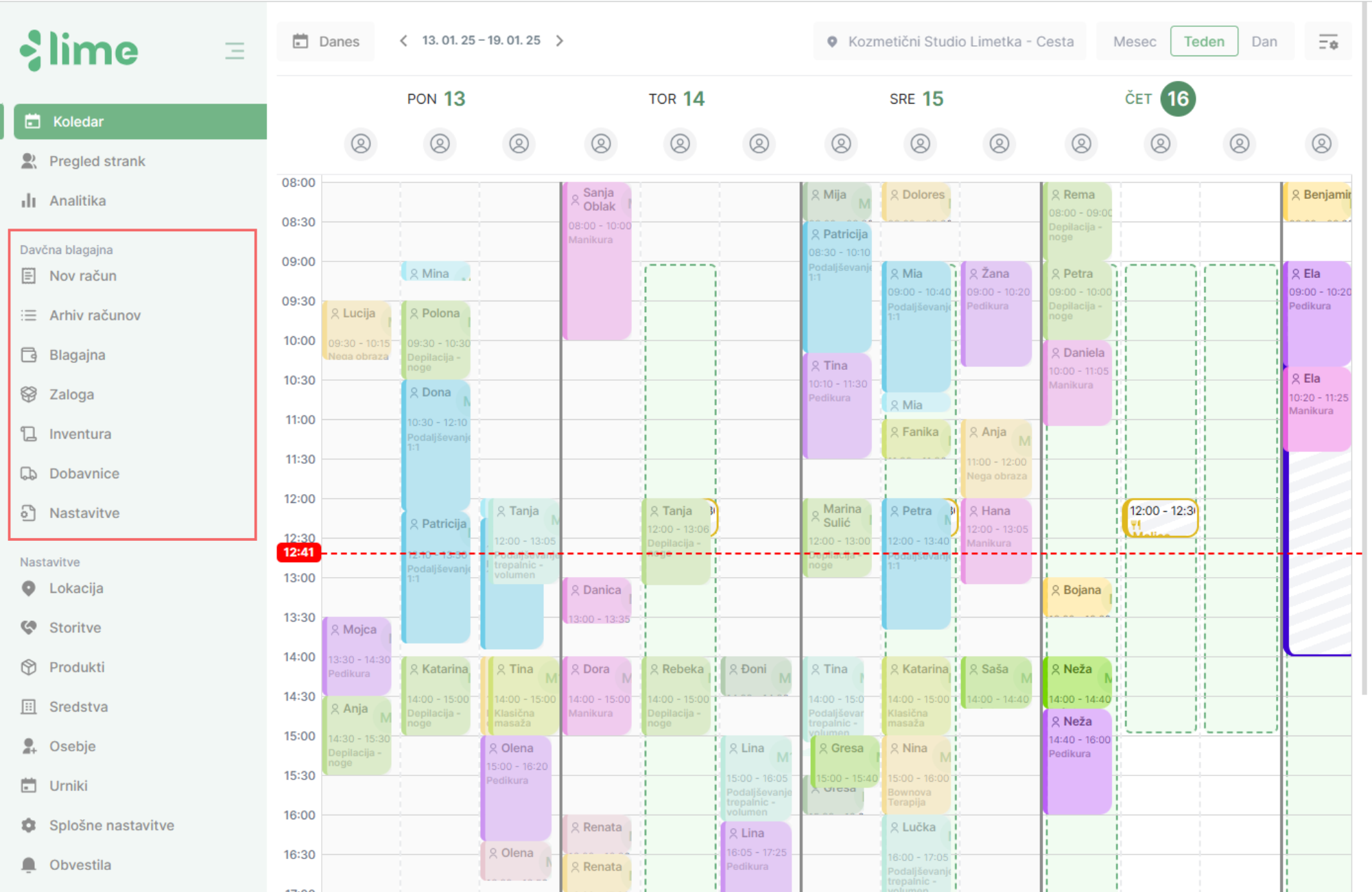
2. Vzpostavitev davčne blagajne pričnete s klikom na zavihek "Nastavitve".

3. Takoj ob prvem kliku na gumb "Nastavitve" aplikacija zahteva, da si ustvarite PIN kodo, ki bo tudi v nadaljevanju varovala dostop do davčne blagajne.
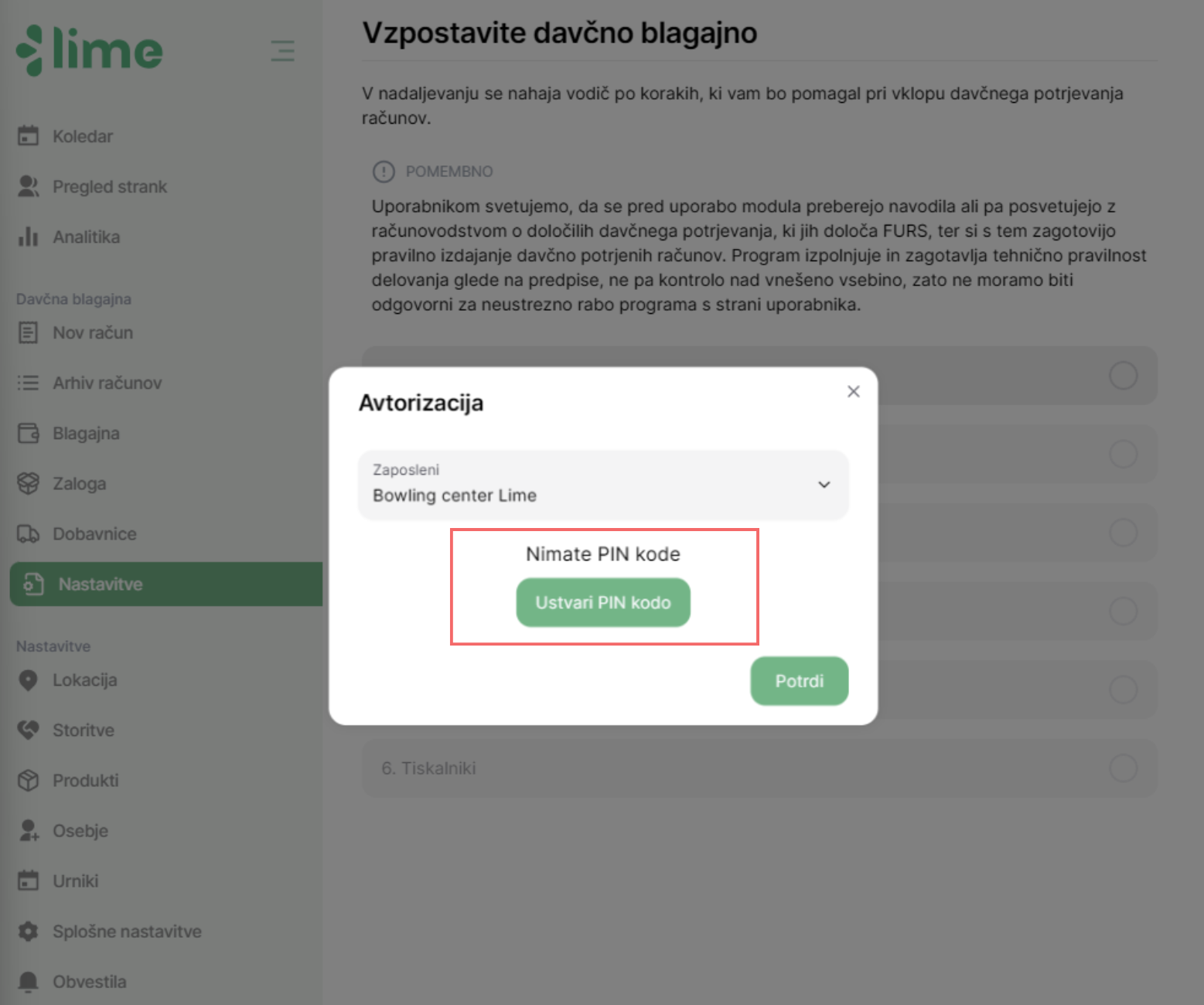
4. S klikom na gumb ''Ustvari PIN kodo'', izberete poljubno 4 mestno kodo, ki jo vnesete in potrdite.
5. Za nadaljevanje še enkrat vtipkate PIN kodo, ki ste jo izbrali in nadaljujete z vzpostavitvijo.
6. Vsak zaposleni, ki je vnesen v aplikacijo in bo uporabljal davčno blagajno ima svojo PIN kodo zaradi lažje sledljivosti. Za omogočanje upravljanja z davčno blagajno zaposlenemu je potrebno v zavihku "Osebje" pri vsaki osebi dodati davčno številko.
1. Informacije o podjetju
Tukaj so osnovne informacije o podjetju, ki jih je treba izpolniti za začetek uporabe.
Potrebno je vnesti:
- Ime (uradno ime podjetja)
- Naslov
- Poštna številka
- Mesto
- Država
- Davčna številka (DŠ podjetja)
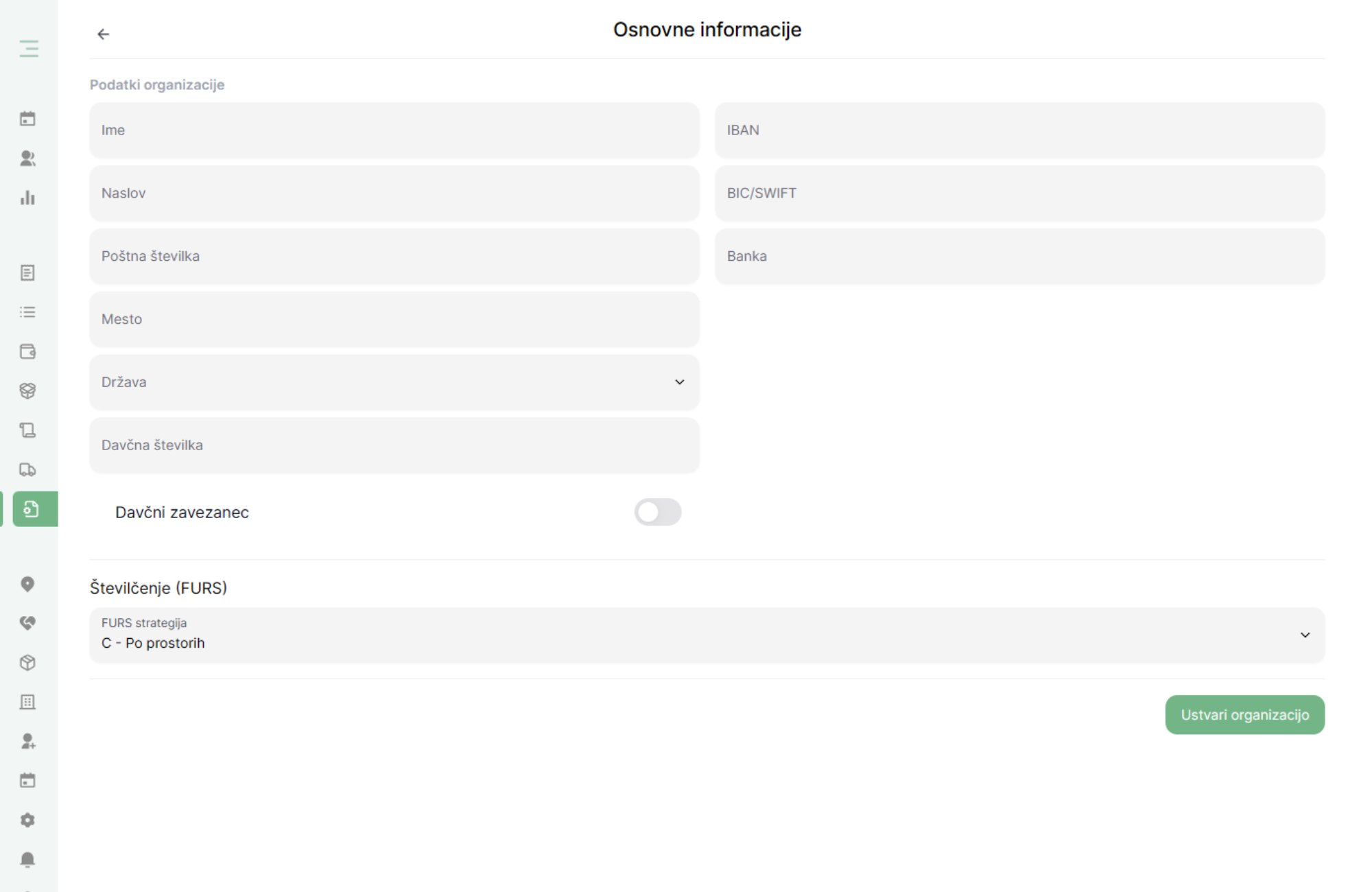
*Z izpolnitvijo podatkov o IBAN, BIC/SWIFT in banki je dodana tudi možnost plačila na TRR.
Za začetek nastavitev je treba izbrati, ali je podjetje davčni zavezanec ali ne. V razdelku "Številčenje (FURS)" se določi način številčenja – po prostorih ali po napravah. Številčenje računov pri FURS-u ureja način dodeljevanja in evidentiranja številk izdanih računov v skladu z zakonskimi zahtevami za davčno potrjevanje. Vsak račun mora imeti edinstveno številko, ki omogoča sledenje in zagotavlja preglednost poslovanja.
Na voljo sta dve možnosti številčenja:
- Številčenje po prostorih
- Številčenje po napravah
Za več informacij katero številčenje izbrati, lahko sledite tej povezavi.
Ko so vsi podatki vneseni, je mogoče nadaljevati na naslednji korak.
2. Certifikat
Certifikat je ključen za pravilno delovanje davčne blagajne in ga je treba pridobiti prek portala eDavki pri Finančni upravi RS. Če portal eDavki ni v uporabi ali registracija ni možna, se za prevzem certifikata lahko pooblasti druga oseba, na primer računovodstvo.
Pogosto imajo certifikat in geslo že računovodski servisi.
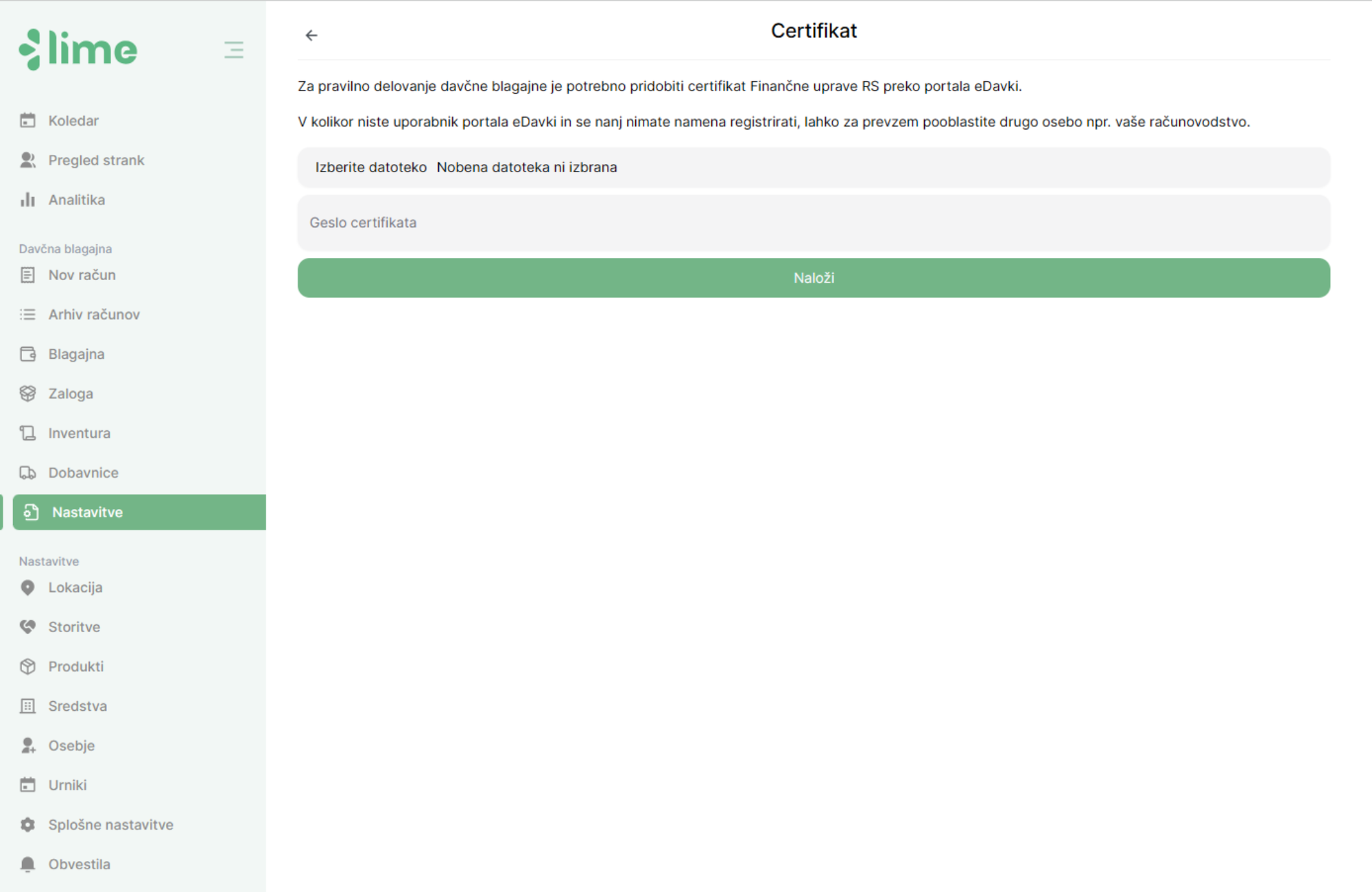
Ko je certifikat skupaj z geslom pridobljen, ga je treba naložiti v aplikacijo. Postopek se zaključi s klikom na gumb "Naloži".
3. Poslovni prostori
Poslovni prostor je vsak nepremičen ali premičen prostor, v katerem zavezanec stalno, občasno ali začasno izdaja račune za dobave blaga ali storitev pri gotovinskem poslovanju. Poslovnemu prostoru je treba dodeliti interno oznako ter ga popisati najmanj do nivoja naslova.
S klikom na gumb ''Dodaj poslovni prostor'', se odpre okno za vpis podatkov o poslovnem prostoru.
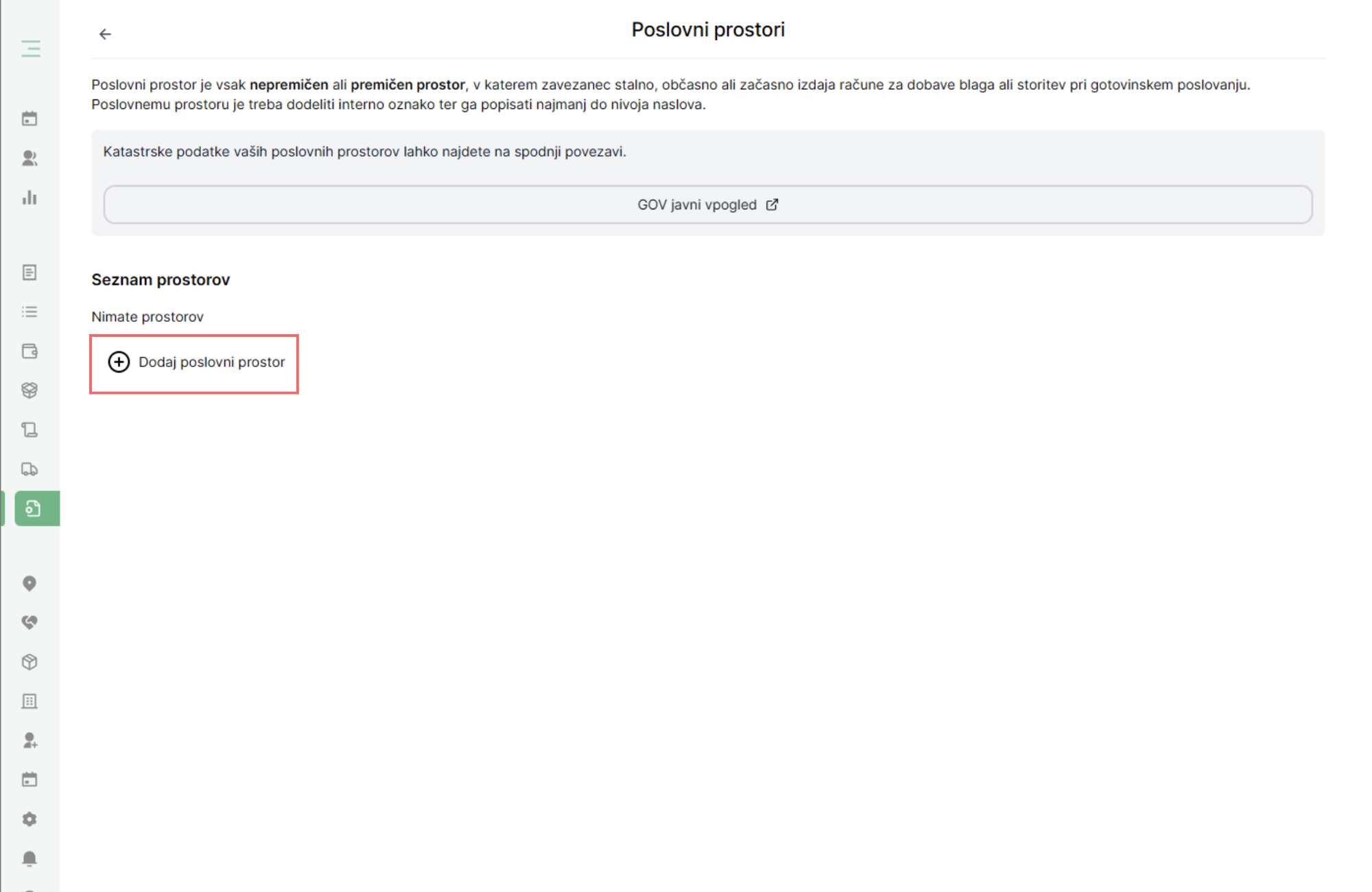
- Oznaka prostora: Ime, ki se prikazuje na številki računa, filtriranju računa.. (ne sme vsebovati presledek). Oznaka poslovnega prostora je identifikator, ki ga določi zavezanec za vsako lokacijo, kjer posluje. Ta oznaka mora biti unikatna znotraj podjetja ter kratka in smiselna, da omogoča hitro identifikacijo prostora, kot npr. S_01 (za prvi salon), S_LJ (za salon v Ljubljani).
- Lokacija: Izberemo lokacijo na kateri se bo naprava uporabljala.
- Začni številčenje z: Nastavi se začetna številka za izdajo prvega računa. Pri novi napravi ali poslovnem prostoru se običajno začne s številko 1, 1001 ali 5001 ipd. Če se prehaja na novo blagajno, je treba številčenje nadaljevati glede na zadnjo izdano številko na stari blagajni (npr. če je zadnji račun na stari blagajni imel številko 1234, nova blagajna začne s številko 1235).
- Izberite vrsto poslovnega prostora: Nepremični ali premični. V kontekstu poslovnih prostorov se nepremični in premični poslovni prostori razlikujejo po tem, ali so trajno vezani na določeno lokacijo ali pa jih je mogoče premikati. Večini primerov je prostor nepremičen (npr. frizerski, kozmetični, pasji saloni, ambulante itd.)
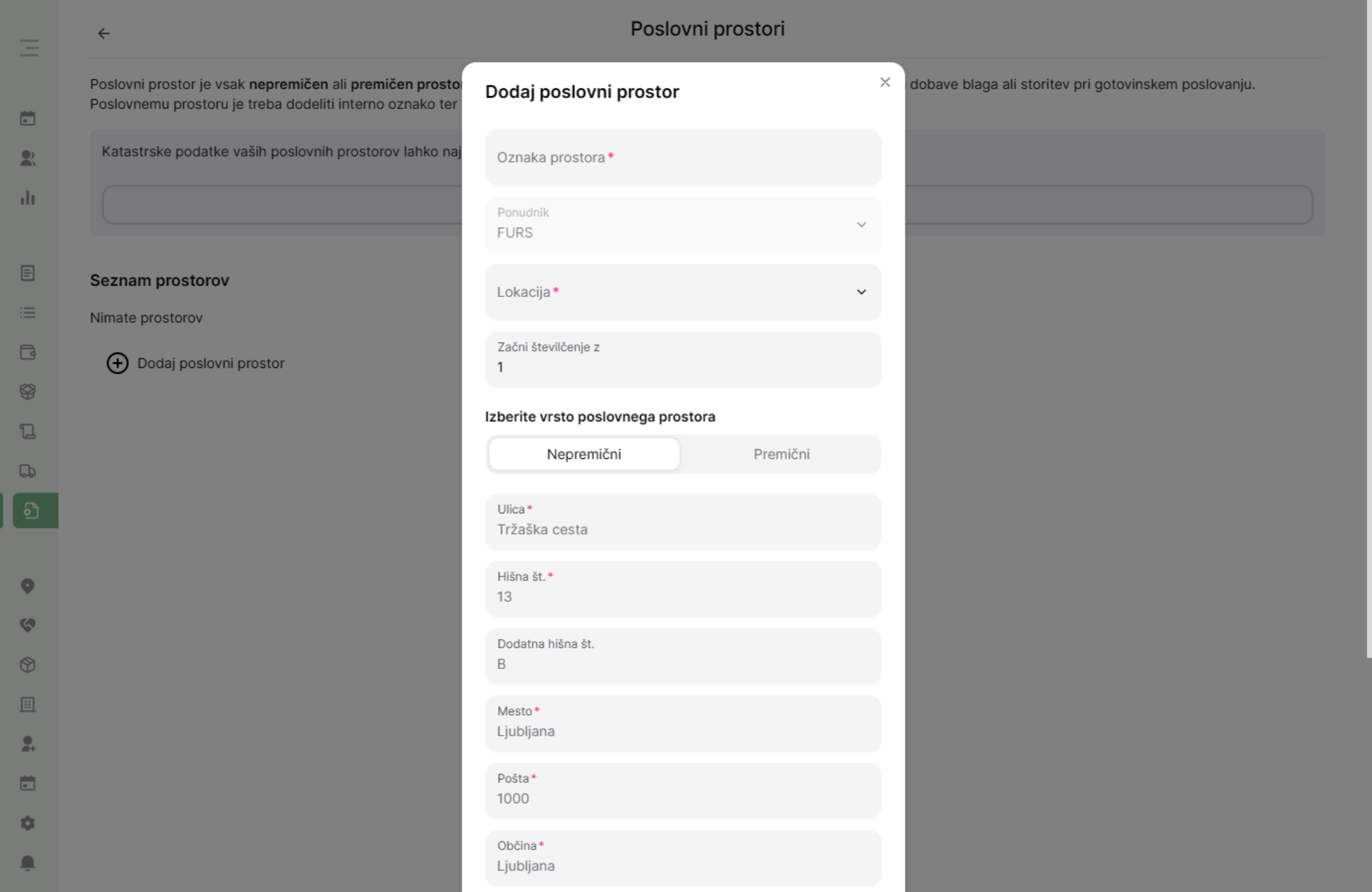
Za več informacij, kakšno vrsto poslovnega prostora izbrati, sledite tej povezavi.
4. Elektronske naprave
Pri davčni blagajni so elektronske naprave naprave, ki se uporabljajo za izdajo računov, njihovo shranjevanje in komunikacijo s Finančno upravo Republike Slovenije (FURS) za namene davčnega potrjevanja. Te naprave omogočajo skladnost z zakonodajo, ki ureja obveznost davčnega potrjevanja računov.
4.1. S klikom na gumb ''Dodaj elektronsko napravo'', se odpre okno za vpis podatkov o elektronski napravi.
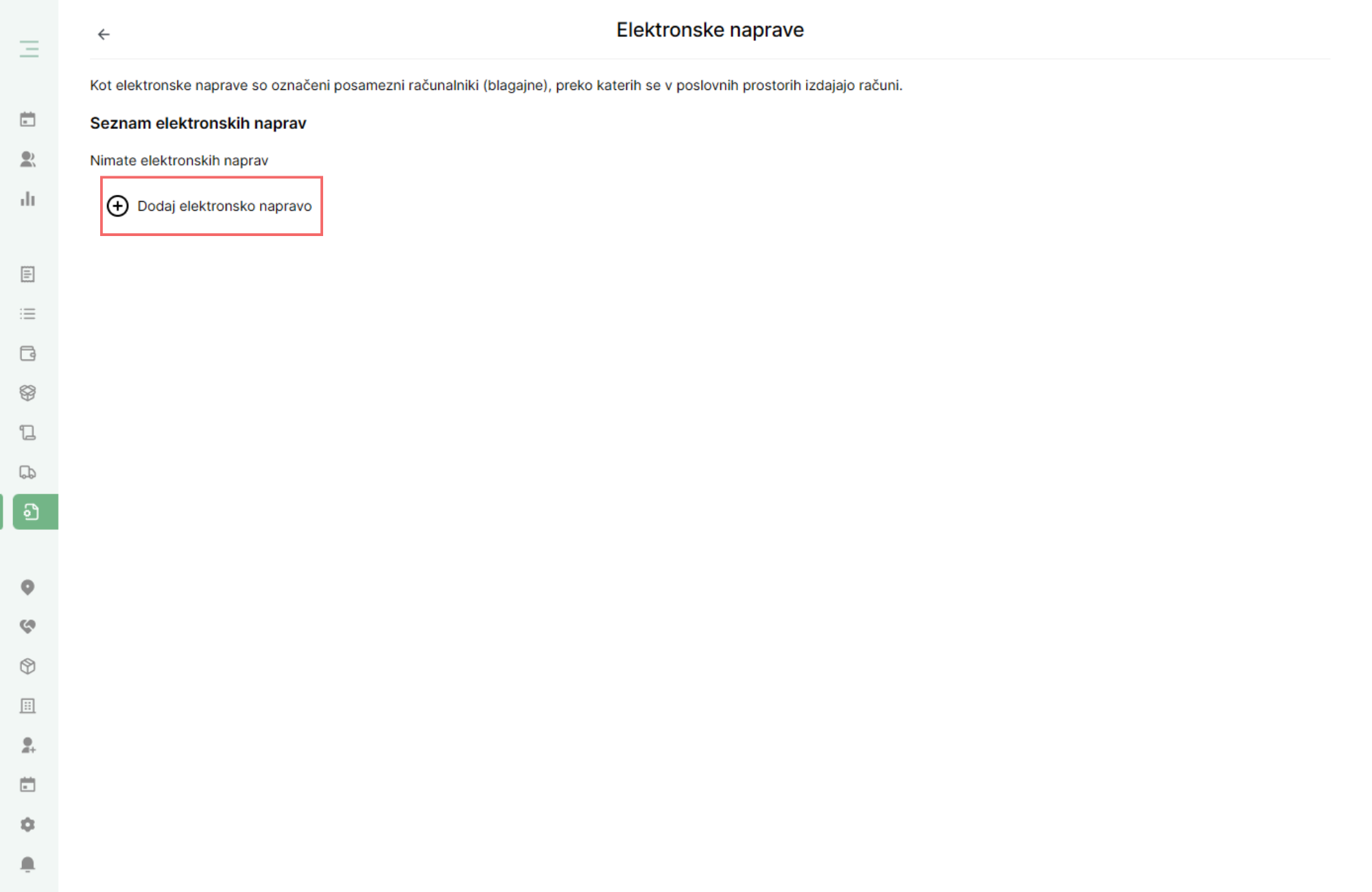
4.2. V pojavnem oknu je potrebno izbrati poslovni prostor ter oznako prostora. Poslovni prostor je prostor, ki je bil dodan v točki 3. Oznaka naprave v poslovnem prostoru je unikatna identifikacijska oznaka, ki jo je potrebno določiti za vsako posamezno napravo, preko katere se izdajajo računi v poslovnem prostoru. Ta oznaka omogoča sledenje in razlikovanje med več blagajnami ali napravami v istem poslovnem prostoru (npr. "BLAGAJNA1", "POS2", "MOBILE3").
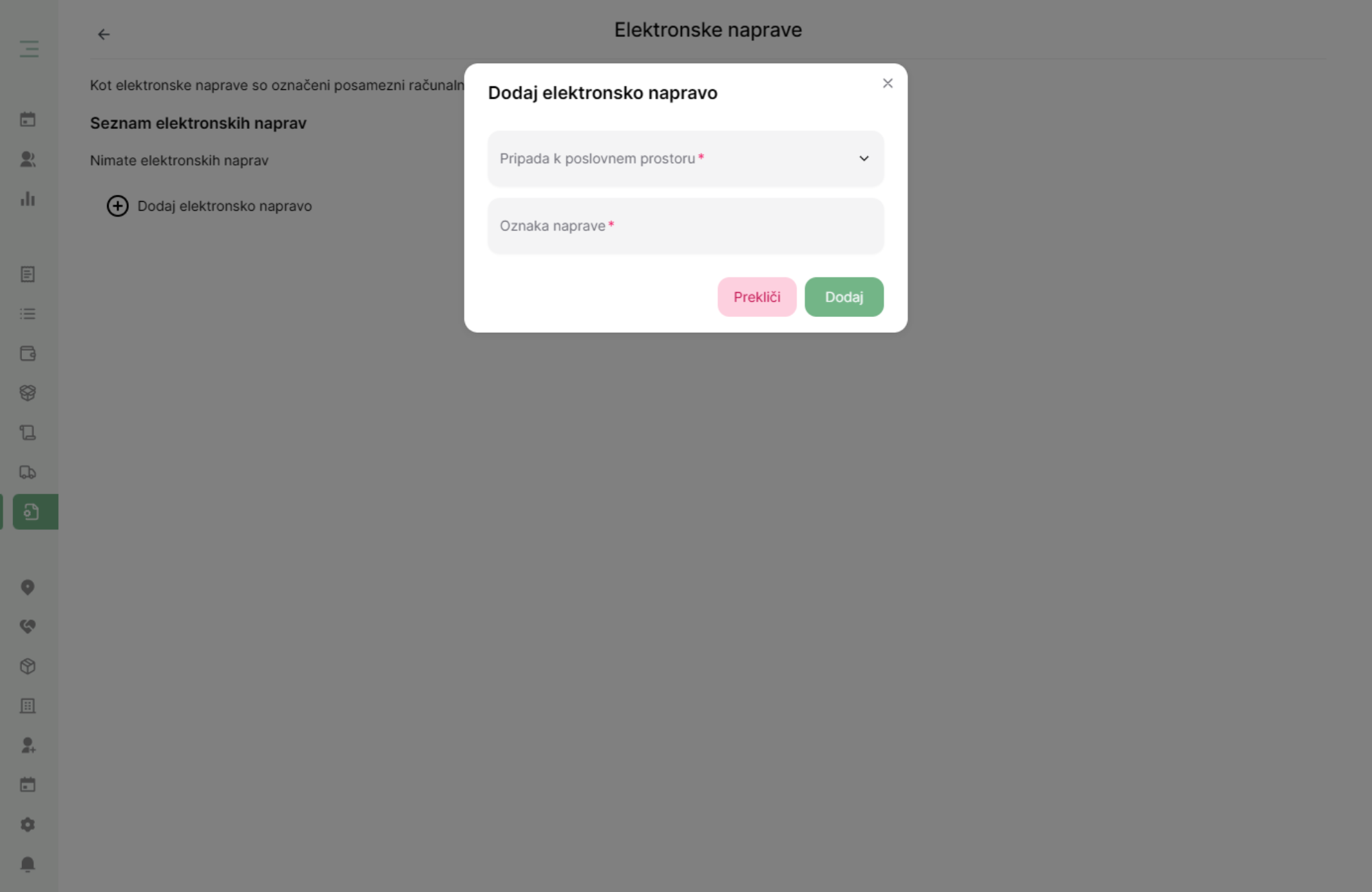
4.3. Korake zaključite z vpisom vseh podatkov in klikom na gumb ''Dodaj''.
5. Akt
V skladu s šestim odstavkom 5. člena Zakona o davčnem potrjevanju računov (Uradni list RS, št. 57/15 in 69/17) mora odgovorna oseba sprejeti akt o popisu internih poslovnih prostorov, dodelitvi oznak poslovnim prostorom in pravilih za dodeljevanje zaporednih številk računov.
V okvirček nad aktom vnesete ime in priimek zakonitega zastopnika. Ta akt nato shranite v računalnik ali natisnete.

6. Tiskalniki
Zadnji korak pri vzpostavitvi je dodajanje tiskalnika (printerja za račune) v davčno blagajno.
6.1. S klikom na gumb ''Prenesi QzTray certifikat'' si prenesete na računalnik certifikat. Ta certifikat bo potreben pri dodajanju v aplikacijo QzTray. Aplikacijo si lahko namestite po teh korakih.
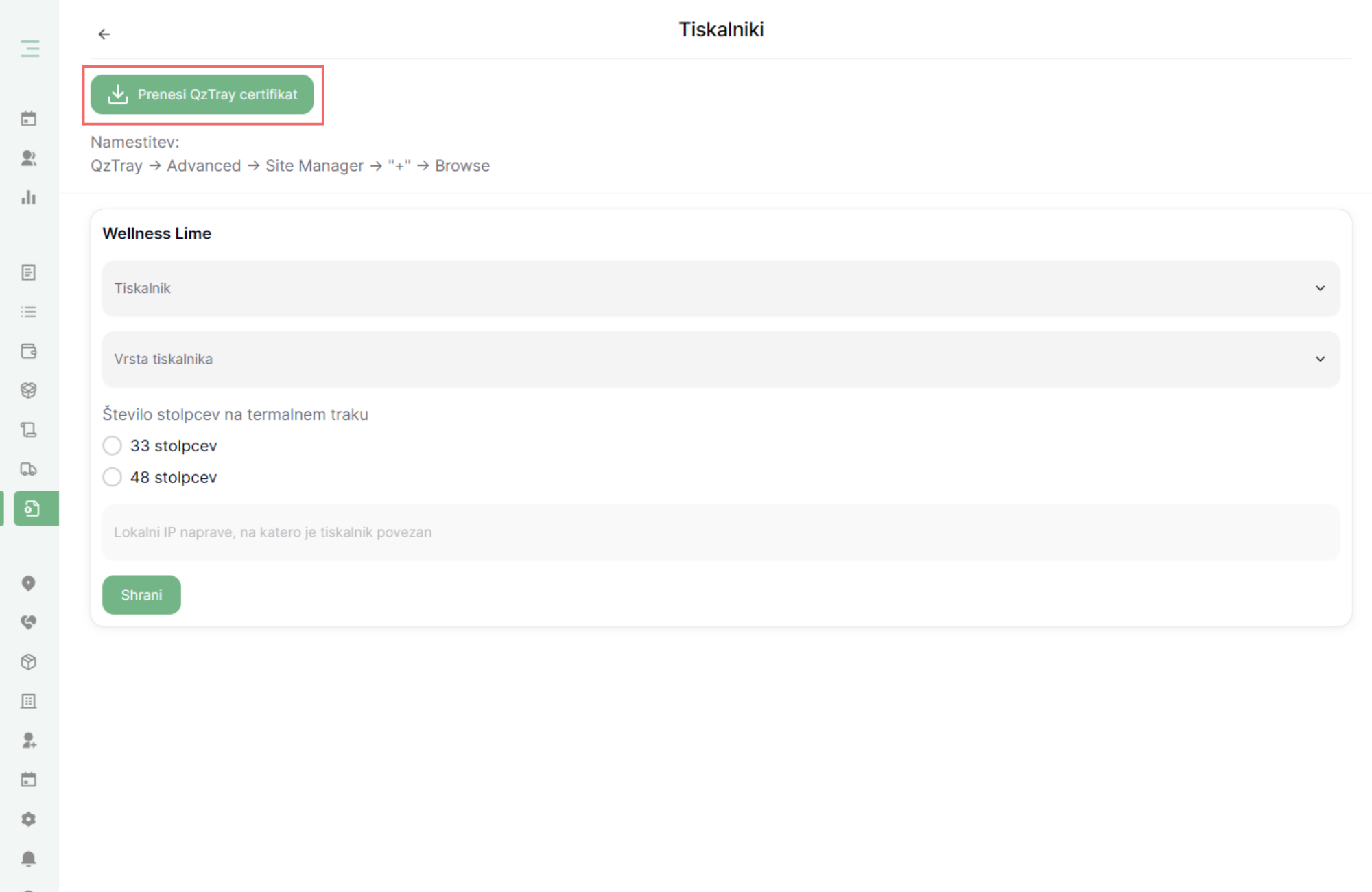
6.2. Po namestitvi aplikacije QzTray in naloženim certifikatom je potrebno samo še poiskati tiskalnik.

6.3. V našem primeru imamo tiskalnik znamke Star Micronics, zato na drugem koraku pri vrstah tiskalnika izberemo možnost ''star_mi''. Če uporabljate katero drugo znamko tiskalnika izberete možnost escpos_generic, ki je namenjen za druge vrste tiskalnikov.
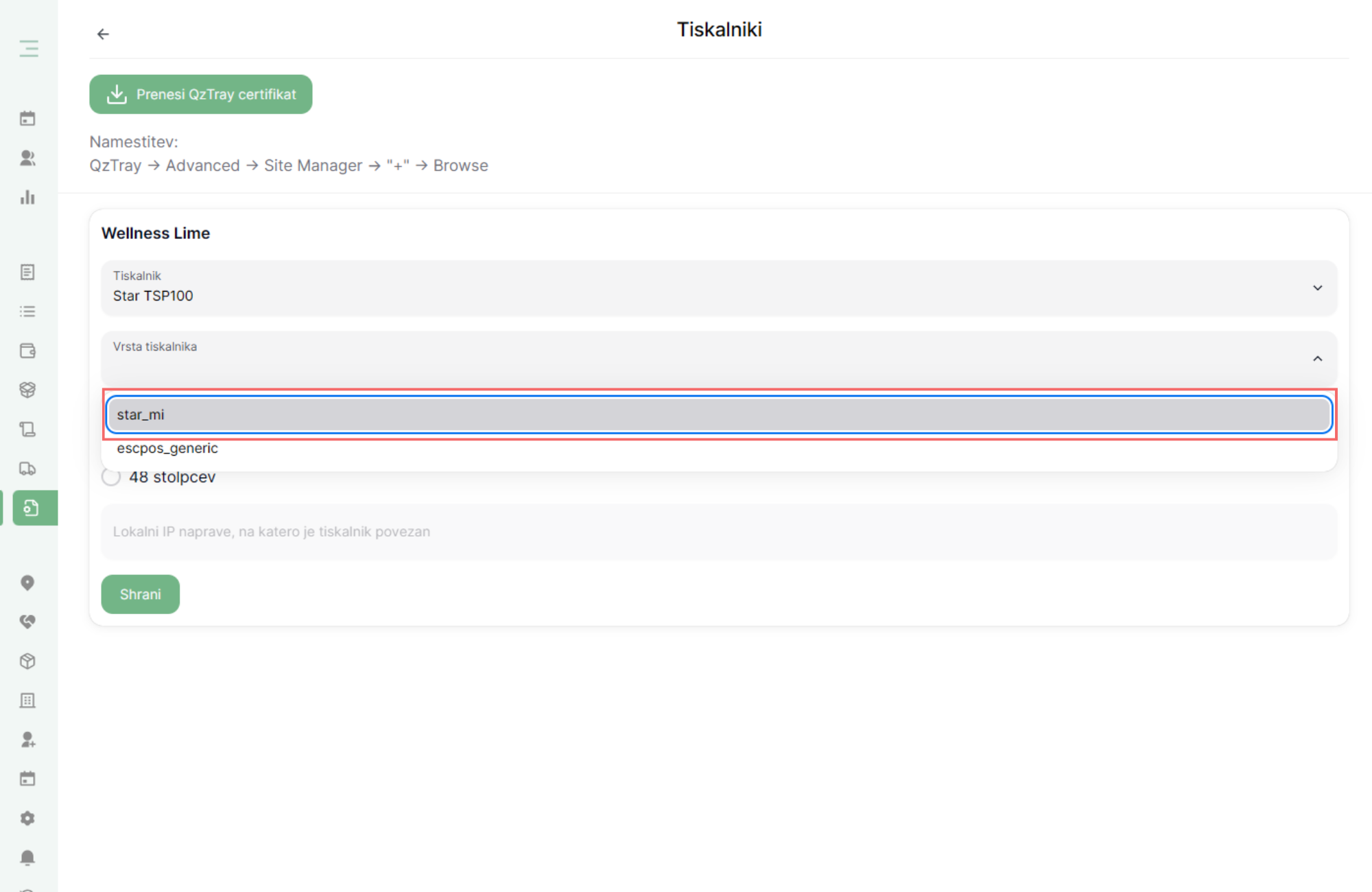
6.4. Izberete število stolpcev na termalnem traku. To vpliva na širino in postavitev informacij na računu. Pravo število stolpcev lahko določite s tem, da poizkusite natisniti račun.
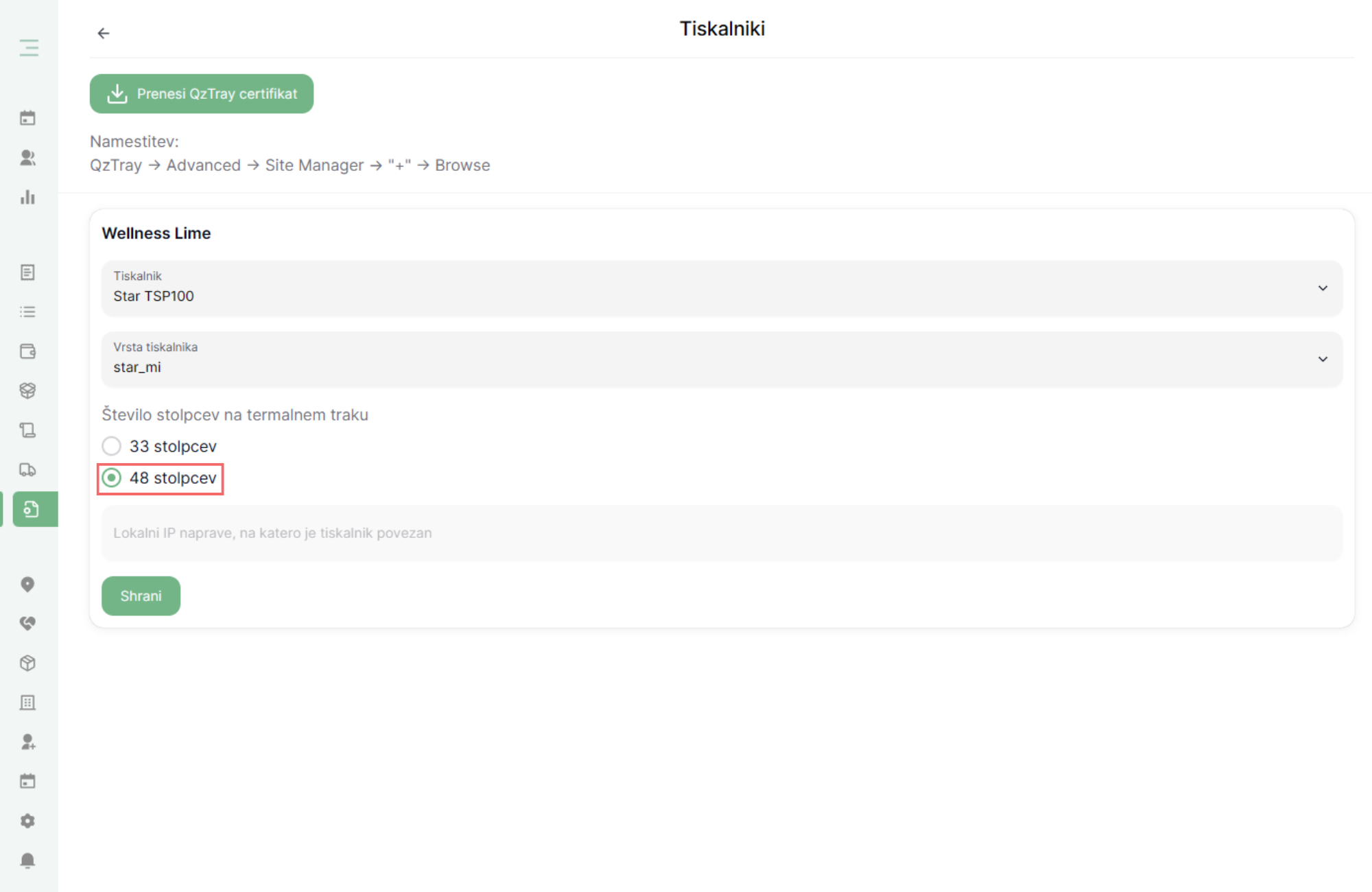
6.5. Spodaj lahko dodate tudi IP napravo (računalnik), na katero je povezan tiskalnik. S tem omogočite tiskanje računov preko mobilne naprave. Pomembno je, da sta računalnik in mobilna naprava povezana v isto Wi-Fi omrežje.
6.6. Z dodanimi nastavitvami ste uspešno zaključili vzpostavitev in davčna blagajna je pripravljena za uporabo. 🥳